文件全能王怎么把文件传到电脑上?文件全能王是一款手机上十分好用的管理工具,不仅仅支持文件的压缩和解压,还能够在多平台上进行文件的传输,对于还不是很了解如何使用文件全能王将文件传到电脑上的小伙伴们,下面就一起来看看吧。
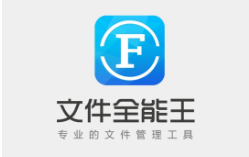
手机文件上传电脑教程
IOS端
首先我们需要将手机和电脑的网络连接至同一个wifi频道下。
然后打开手机上的文件全能王,在传输的设置里面,选择wifi传输。

之后手机会给你一个地址和端口。我们将这个端口和地址在电脑的浏览器里进行输入后。

就可以使用电脑来操控手机上的文件了,这时候你可以将手机中的文件全部给传输到电脑中进行保存,也可以将电脑中的文件传输到手机中。

安卓端
首先打开全能扫描王,选择工具里面的往上邻居功能。
之后将手机和电脑的网络连接至同一个局域网中(也就是同一个wifi下)
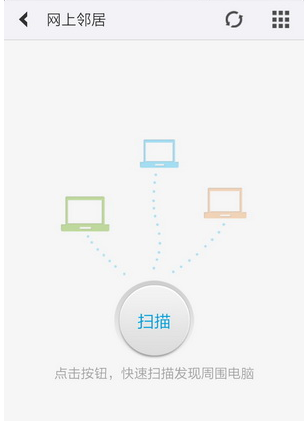
然后手机中就会显示出同一个wifi下的所有电脑设备,如果有多人的话那么就选好自己的那台PC设备。之后你就可以将手机的文件传输到电脑上面了。
还有一种方法就是进行远程管理,和ios的传输方法差不多。
在工具的选项中,选择远程管理。之后软件会出现一个地址和端口。我们将这个地址用电脑的浏览器进行输入之后。

就可以使用电脑来进行手机上文件的管理,同时可以对手机传输文件或者上传手机中的文件。




























